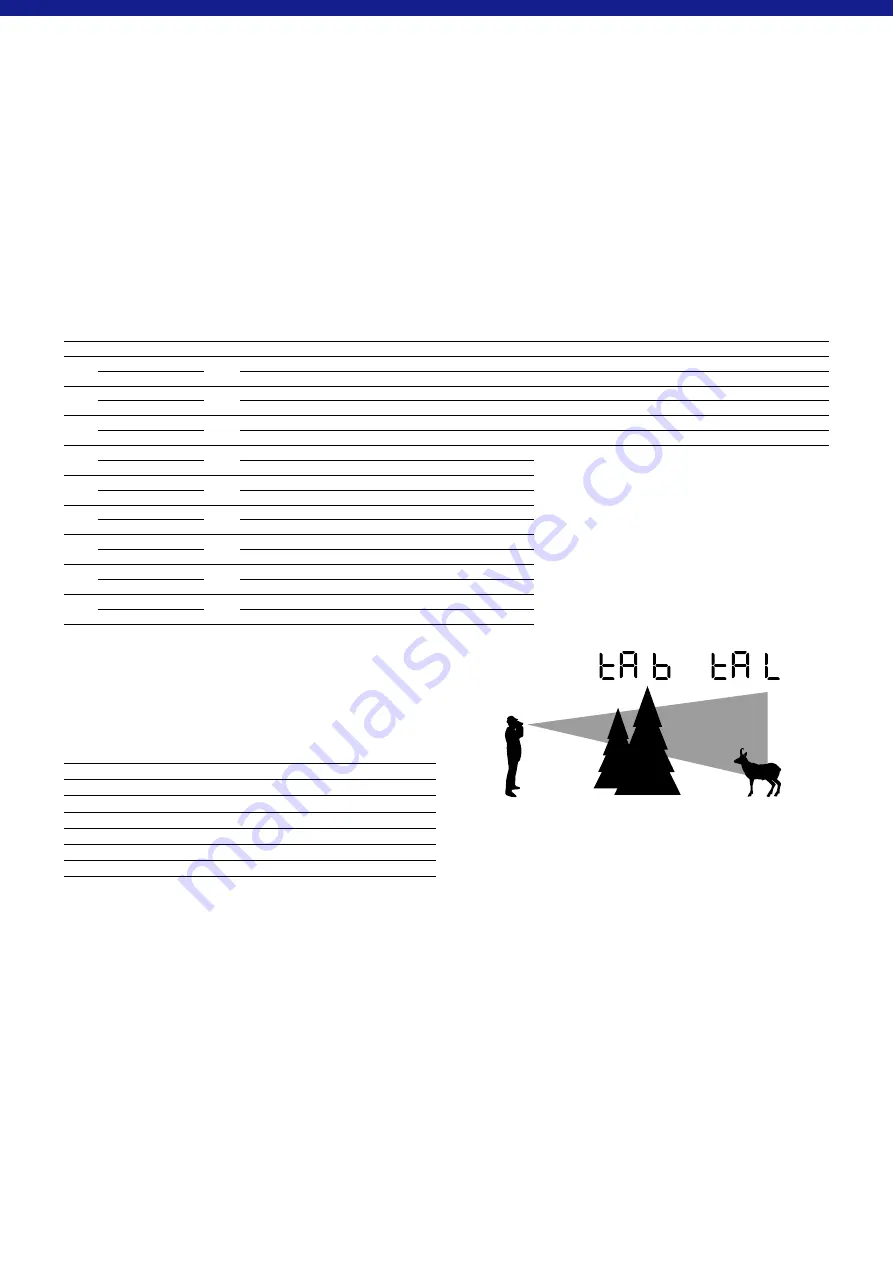
5 | 7
CN
Fig. 9
弹道设置 (BIS II)
按住设置按钮 2 秒钟 + 按下设置按钮 1 次 —— 进入菜单 2 后,您可以选择合适的
弹道曲线。默认有九条不同的弹道曲线可选,它们几乎涵盖了所有口径。在您这台蔡
司 Victory RF 上,弹道曲线按顺序编号,名称分别为 bA 1 – bA 9。
根据使用的口径、子弹的类型和子弹的重量,您必须选择最适合您的子弹弹道。选择
相应子弹弹道的前提是了解实验室实验得出的弹道数据(子弹降落高度)。
在下面这张表 1 中根据实验室实验得出的子弹降落高度选择数值最接近的那一行。
按下距离测量按钮
(图 1/6)
即可选择您认为合适的弹道曲线。松开按钮时,就会保
存这条弹道曲线。您可以随时通过在菜单中查看保存的设置来进行检查。
除了九条标准曲线之外,您还可以最多将九条自定义的新弹道曲线上传到您的蔡司
Victory RF 上。在您的这台蔡司 Victory RF 上,这些曲线的名称分别为
bAu 1 – bAu 9。
(更多详情参见“用蔡司狩猎应用程序设置”这一小节)。
当您认为设置合适时,松开距离测量按钮
(图 1/6)
即可。随后保存最后显示的弹道
曲线。您可以随时通过在菜单中查看保存的设置来进行检查。
注意:
请注意,弹道信息系统 BIS II 不能替代自己的狩猎情况评估,它只是为了支持
和提高狩猎的安全性。
我们建议您从不同的距离进行射击训练,根据训练结果检查数据是否与实际的命中
点位置一致。
表 2
用 ASV+ 为距离补充子弹降落高度,单位:米或码
曲线
(距离) 米/ 码
100
150
200
250
300
325
350
375
400
425
450
475
500
525
550
575
600
1
更正 厘米/米
0
-1,5
-4,0 -10,0 -21,0 -29,3 -35,0 -45,0 -56,0 -68,0 -81,0 -95,0 -110,0 -131,3 -148,5 -172,5 -198,0
更正英寸/码
-0,5
-1,4
-3,6
-7,6 -10,5 -12,6 -16,2 -20,2 -24,5 -29,2 -34,2 -39,6 -47,3 -53,5 -62,1 -71,3
2
更正 厘米/米
0
-1,5
-4,0 -12,5 -24,0 -32,5 -42,0 -52,5 -64,0 -76,5 -90,0 -109,3 -130,0 -152,3 -176,0 -201,3 -234,0
更正英寸/码
-0,5
-1,4
-4,5
-8,6
-11,7 -15,1 -18,9 -23,0 -27,5 -32,4 -39,3 -46,8 -54,8 -63,4 -72,5 -84,2
3
更正 厘米/米
0
-1,5
-8,0 -17,5 -30,0 -39,0 -49,0 -60,0 -72,0 -85,0 -99,0 -118,8 -135,0 -152,3 -176,0 -195,5 -222,0
更正英寸/码
-0,5
-2,9
-6,3 -10,8 -14,0 -17,6 -21,6 -25,9 -30,6 -35,6 -42,8 -48,6 -54,8 -63,4 -70,4 -79,9
4
更正 厘米/米
0
-3,0 -10,0 -20,0 -36,0 -45,5 -59,5 -71,3 -84,0
更正英寸/码
-1,1
-3,6
-7,2 -13,0 -16,4 -21,4 -25,7 -30,2
5
更正 厘米/米
0
-3,0 -10,0 -22,5 -39,0 -52,0 -63,0 -78,8 -96,0
更正英寸/码
-1,1
-3,6
-8,1 -14,0 -18,7 -22,7 -28,4 -34,6
6
更正 厘米/米
0
-4,5 -12,0 -27,5 -48,0 -58,5 -73,5 -90,0 -108,0
更正英寸/码
-1,6
-4,3
-9,9 -17,3 -21,1 -26,5 -32,4 -38,9
7
更正 厘米/米
0
-4,5 -14,0 -30,0 -51,0 -65,0 -80,5 -97,5 -120,0
更正英寸/码
-1,6
-5,0 -10,8 -18,4 -23,4 -29,0 -35,1 -43,2
8
更正 厘米/米
0
-4,5 -16,0 -32,5 -57,0 -74,8 -91,0 -108,8 -132,0
更正英寸/码
-1,6
-5,8
-11,7 -20,5 -26,9 -32,8 -39,2 -47,5
9
更正 厘米/米
0
-6,0 -18,0 -37,5 -66,0 -87,8 -105,0 -127,5 -156,0
更正英寸/码
-2,2
-6,5 -13,5 -23,8 -31,6 -37,8 -45,9 -56,2
显示器设置 (BIS II)
按住设置按钮 2 秒钟 + 按下设置按钮 2 次 —— 进入菜单 3 后,您可以选择合适的
显示器设置。
默认有七个不同的显示器设置可选。在您的这台蔡司 Victory RF 上,显示器设置按
顺序编号,名称分别为 dI 1 – dI 7。
表 3
蔡司 Victory RF 上的
显示
功能
dI 1
距离
dI 2
距离 & 角度
dI 3
距离 & 等值的水平距离
dI 4
距离 & Holdover 单位:cm/in
dI 5
距离 & Holdover 单位:MOA
dI 6
距离 & Holdover 单位:MIL
dI 7
距离 & 点击次数
除了七个标准设置之外,您还可以最多将 3 个自定义的显示器设置上传到您的蔡
司 Victory RF 上。在您的这台蔡司 Victory RF 上,这些曲线的名称分别为 dIu
1 – dIu3。
(更多详情参见“用蔡司狩猎应用程序设置”这一小节)。
当您认为设置合适时,松开距离测量按钮
(图 1/6)
即可。随后保存最后显示的显示
器设置。您可以随时通过在菜单中查看保存的设置来进行检查。
单位
按住设置按钮 2 秒钟 + 按下设置按钮 3 次——进入菜单 4 后,您可以选择合适的
单位。
显示的距离可以在米或码这两个单位之间选择。可以用距离测量按钮
(图 1/6)
更改
设置。在蔡司 Victory RF 上,单位名称为 unitM(指的是单位“米”)和 unitY(指的是
单位“码”)。您可以随时通过在菜单中查看保存的设置来进行检查。
测量模式
按住设置按钮 2 秒钟 + 按下设置按钮 4 次——进入菜单 5 后,您可以选择合适的
测量模式。您可以选择查看最佳测量 (tA b) 或显示最远测量 (tA L)。可以用距离测
量按钮
(图 1/6)
更改设置。
图 9
显示了选项。在这种情况下,背景中的动物指的是测得的最远点 (tA L)。由于这
些测量点的大部分对应于前景中的树,所以这个点相当于最佳测量 (tA b)。
您可以随时通过在菜单中查看保存的设置来进行检查。
按钮布置
按住设置按钮 2 秒钟 + 按下设置按钮 5 次——进入菜单 6 后,您可以选择合适的
按钮布置。按下距离测量按钮
(图 1/6)
可以在标准设置(在蔡司 Victory RF 上显示
的是“5 _ _ °”)和相反设置(在蔡司 Victory RF 上显示的是“° _ _ 5”)之间做出选
择。蔡司 Victory RF 的标准配置适合惯用右手的人。在这项设置中,您用右手操作
测量按钮,用左手操作设置按钮。在相反的设置中,您得用左手测量。在这个情况下,
得用右手操作设置按钮。您可以随时通过在菜单中查看保存的设置来进行检查。
Содержание Victory RF 10x42
Страница 1: ......


































